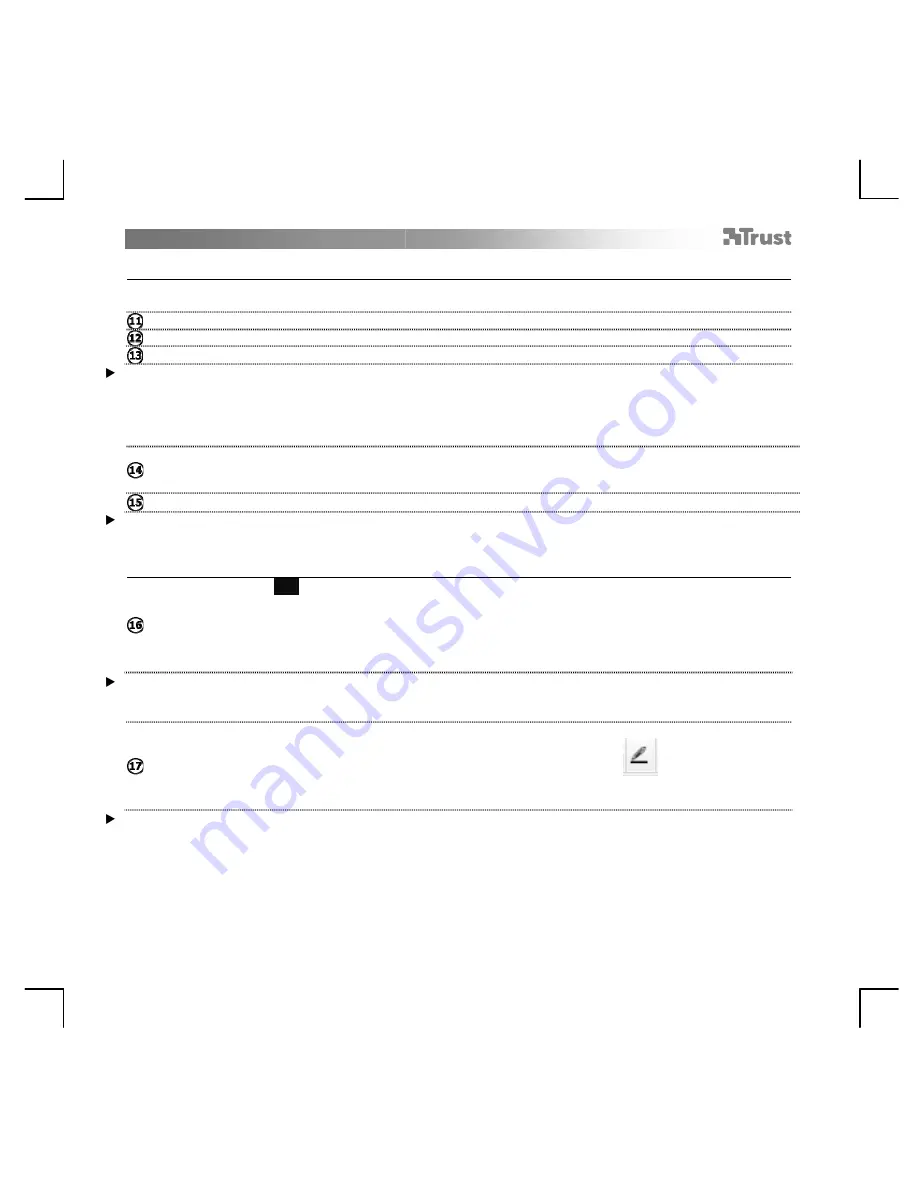
Canvas Widescreen Tablet
– User’s Manual
95
Draw (Kreslenie)
Otvorte aplikáciu na kreslenie (napríklad na disku CD-ROM Trust je dostupná aplikácia Artweaver:
nainštalujte ju kliknutím na možnos
ť
Install ArtWeaver (Inštalova
ť
ArtWeaver) v menu.)
Vytvorte nový dokument (File (Súbor) > New (Nový))
Nastavte vlastnosti nového dokumentu a stla
č
te OK
Zvo
ľ
te nástroj, ktorý podporuje citlivos
ť
hrotu pera (napr.: v aplikácii Artweaver: predvolený štetec)
Prostredníctvom úrovní tlaku pera môžete štetec používa
ť
tak, ako by ste používali skuto
č
nú ceruzku, a kresli
ť
požadovanú hrúbku
č
iar a výraznos
ť
.
Pero dokáže detegova
ť
1024 úrovní tlaku a pomocou zmien tlaku automaticky meni
ť
ve
ľ
kos
ť
, farbu alebo
rozli
č
né nastavenia nástroja, ktorý práve používate.
To umož
ň
uje ve
ľ
kú flexibilitu a intuitívny charakter grafickej tvorby.
Posu
ň
te pero do pracovnej oblasti tabletu: kurzor bude nasledova
ť
pohyb. Držanie hrotu pera približne
5 mm nad povrchom tabletu vám umožní pohybova
ť
kurzorom po obrazovke. Po dotyku povrchu tabletu
za
č
ne štetec kresli
ť
do nového dokumentu.
Panel farieb umož
ň
uje voli
ť
rozli
č
né farby.
Ako predvolená farba je vo vä
č
šine aplikácií na kreslenie použitá
č
ierna farba štetca. V závislosti od tlaku
použitého na pero na povrchu tabletu bude štetec ma
ľ
ova
ť
škálu od bielej (bez tlaku) po
č
iernu (plný tlak).
Write (Písanie)
Poklepaním na
01
otvorte panel písania (Input Panel) (príp. poklepte na zobrazený panel písania na
kraji obrazovky alebo poklepte na plávajúcu lištu písania textu).
Váš rukopis bude konvertovaný na text. Navrhované konvertované znaky môžete opravova
ť
, maza
ť
alebo upravova
ť
.
Potom kliknutím alebo poklepaním na Insert (Vloži
ť
) vložíte rukou napísaný text do aktívneho
dokumentu/po
ľ
a písania textu.
Rozpoznávanie rukopisu je funkcia OS Windows Vista a Windows 7, ktorá konvertuje rukopis na text, ktorý
môžete formátova
ť
rovnako ako iný text.
V OS Windows XP alebo Mac OS je potrebný na konvertovanie rukopisu na text
ď
alší softvér.
Po pripojení a inštalácii tabletu sa aktivuje funkcia rukopisu aplikácie Live Messenger.
Môžete ju použi
ť
, ak po
č
as konverzácie Live kliknete na príslušné tla
č
idlo:
Potom môžete kresli
ť
a odosiela
ť
správy so svojím rukopisom a používa
ť
šes
ť
tla
č
idiel formátovania,
ktoré sa zobrazia v okne konverzácie, na prispôsobenie svojich správ.
Aby ste mohli odosiela
ť
rukopisné správy, musíte ma
ť
OS Windows 7, Windows Vista alebo Windows XP s
nainštalovaným balí
č
kom Service Pack 3 alebo novším. Vyžaduje sa aj najnovšia verzia aplikácie Live
Messenger.
















































